指定した時間枠のローソク足をもとにレンジを表示するMT4インジケーター「Range_v2.2」
更新日時:
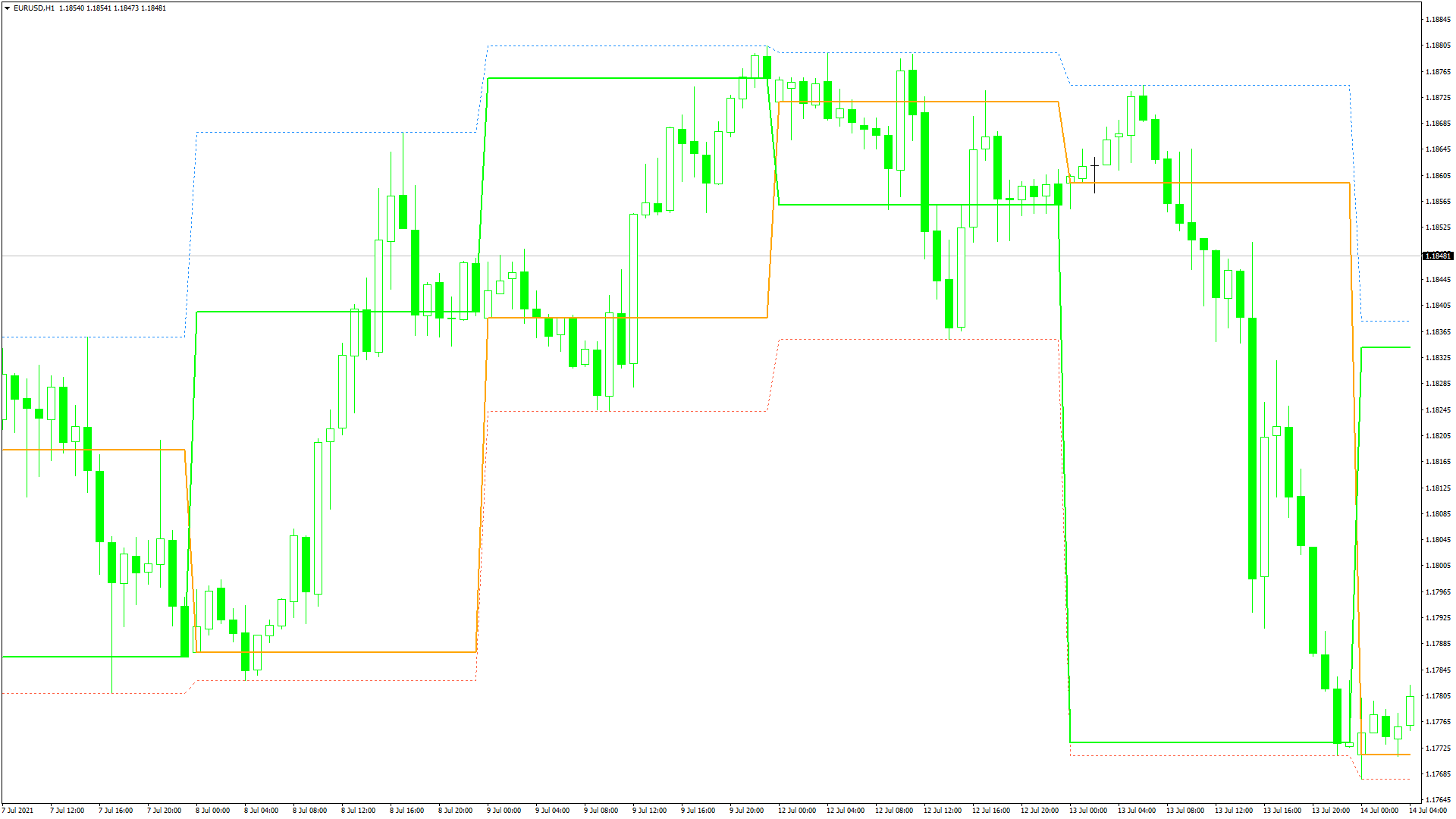
指定した時間枠のレンジを表示してくれるインジケーターがあればと考えたことはないでしょうか。
「Range_v2.2」は、特定の時間枠のレンジをラインで表示するインジケーターで、次のような方に向いています。
指定した時間枠におけるレンジを確認したい方
マルチタイムフレーム分析を取り入れている方
逆張り・ブレイクアウト系の手法を使用している方
この記事では「Range_v2.2」について詳しく解説します。
Range_v2.2の概要
「Range_v2.2」は、指定した時間枠のローソク足の価格をもとにラインを表示するインジケーターです。
時間枠を1日に設定した場合、日足の価格をもとにレンジを表示します。
青色の破線は指定した時間枠のローソク足の高値、赤色の破線は安値を示しています。
一方、オレンジ色のラインは始値、黄緑色のラインは終値です。
破線を確認することで、指定した時間枠におけるレンジをチェックできます。
レンジを表示する時間枠は、パラメーターから変更可能です。
ただし、チャートに適用している時間枠よりも大きな時間枠を指定しなければ、レンジは表示されないので注意しましょう。
Range_v2.2を表示する方法
まずはインジケーターを入手しましょう。下記リンクからダウンロードして下さい。
Range_v2.2のダウンロード先は以下となります。
※幣サイトではなく別サイトへのリンクが開きます。
MT4のインジケーター追加(インストール)の手順を説明ページを作ってみました。追加(インストール)手順が分からないという方はご参考下さい。
Range_v2.2のパラメーター解説
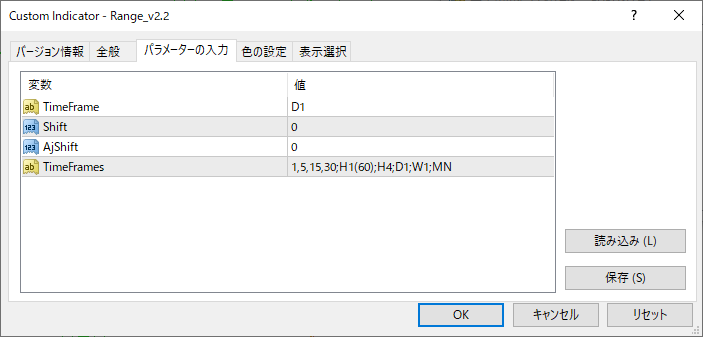
インジケーター挿入時または表示済みのインジケーターを右クリックで表示されるウィンドウの「パラメーターの入力」から設定できます。
| 入力項目 | 入力内容 |
TimeFrame |
時間枠 初期値:D1 レンジを表示する時間枠を設定します。 |
Shift |
シフト 初期値:0 LINE の表示位置が左右に移動します。 |
AjShift |
シフト調整 初期値:0 ラインのオフセットを調整します。 |
TimeFrames |
時間枠の設定方法 初期値:1,5,15,30;H1(60);H4;D1;W1;MN 「TimeFrame」を変更する際は、ここに表示されている設定値を使用します。 |
「TimeFrame」は、レンジを表示する時間枠を設定します。
D1に設定されている場合、1日足の価格をもとに各ラインが表示されます。
「Shift」と「AjShift」は、ラインのオフセットを設定するための項目です。
設定した値に応じて、各ラインの表示位置が左右に移動します。
「TimeFrames」は、「TimeFrame」で使用可能な設定値を表記した項目です。
「TimeFrame」を変更する場合はここに記載されている値を使用します。
「TimeFrames」の初期値はただのテキストなので、変更してもインジケーターの動作に影響はありません。
まとめ
「Range_v2.2」について解説してきましたが、ポイントをまとめると以下のようになります。
指定した時間枠のローソク足の価格をもとにラインを表示する。
青色のラインはレンジの上限、赤色のラインはレンジの下限。
オレンジのラインは始値、黄緑色のラインは終値
「Range_v2.2」は、特定の期間におけるレンジを分析したい方に向いているインジケーターです。
レンジを表示する時間枠を指定できるので、マルチタイムフレーム分析を取り入れている方であれば活用できる場面があるのではないでしょうか。

